PowerISO强大的功能CD/DVD它可以创建、编辑、扩展、压缩、加密和分割图像文件,并使用自己的虚拟光驱加载图像文件。PowerISO使用方便,支持与资源管理器集成、剪贴、拖放。PowerISO支持ISO、BIN、NRG、IMG、CDI、DAA等等几乎所有常见的CD/DVD/BD映像文件。
1.创建本地文件和文件夹ISO映像文件ISO文件是光盘的精确副本,可用于光盘备份或Internet上分发软件。用PowerISO将硬盘上的一些文件放在一起捷地放在一起制作ISO文件。
1.创建新的编译文件
运行PowerISO,该软件将自动创建空编译。
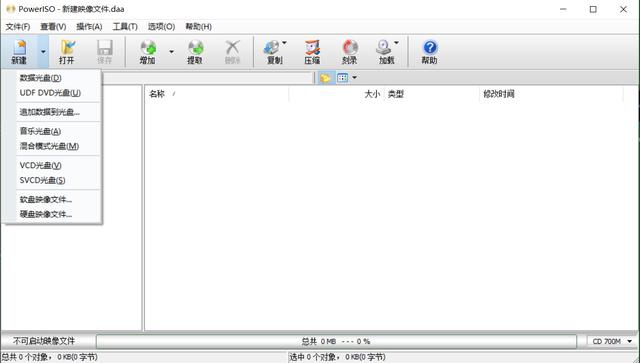
在默认情况下,编译将包括在内iso9660和Joliet文件系统。如果要创建DVD ISO单击工具栏上的新建按钮或选择文件>新建>UDF DVD”菜单。媒体类型也可以通过单击窗口右下角的媒体类型区域来改变。
2.添加文件
添加编译所需的所有文件,并对编译进行必要的修改。
点击工具栏上的添加按钮添加文件和文件夹。文件和文件也可以直接从我的电脑拖到PowerlSO窗口。
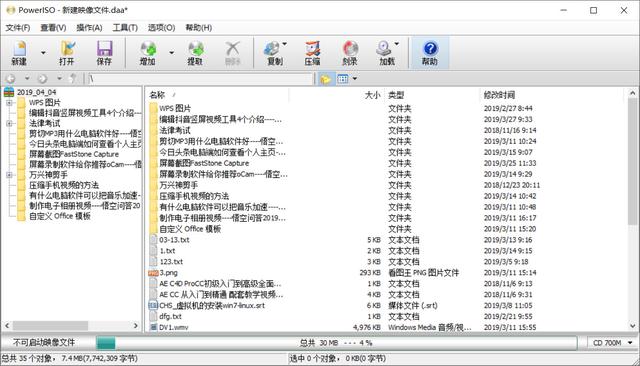
单击“操作>新文件夹菜单创建。
单击菜单操作>修改卷标以更改默认卷标。
单击菜单文件>更新图像文件属性iso文件属性。
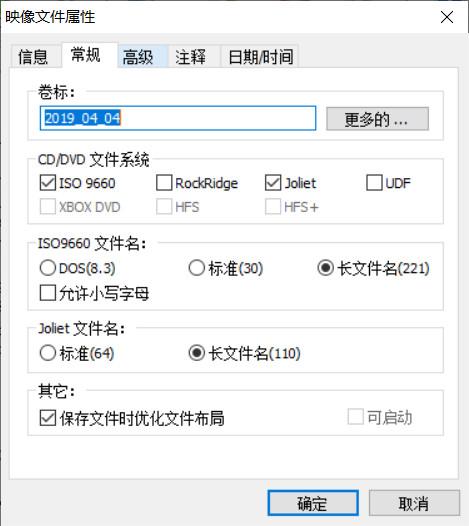
3.保存图像文件
所有必要的修改后,编译都可以保存到ISO文件中。单击工具栏上的保存按钮,或选择文件>保存菜单。
弹出保存文件对话框,输入iso选择标准文件路径名ISO映像(*)输出格式,然后单击保存按钮。
PowerlSO将开始创建iso文件。它将在编写iso进度信息显示在文件中。操作成功完成后,PowerlSO新创建的将自动打开iso文件。
二、制作光盘ISO映像文件我们通常会买很多光盘。每次用光驱读取光盘内容都不方便,光盘容易划伤,时间长了可能看不到。最好的方法是将光盘复制成图像文件并保存在硬盘上。当需要读取时,可以使用虚拟光驱加载图像文件,既保护了光盘,又延长了光驱的使用寿命。
1.运行PowerISO,单击工具栏上的复制按钮,从弹出菜单中选择制作(CD/DVD/BD)光盘图像文件。
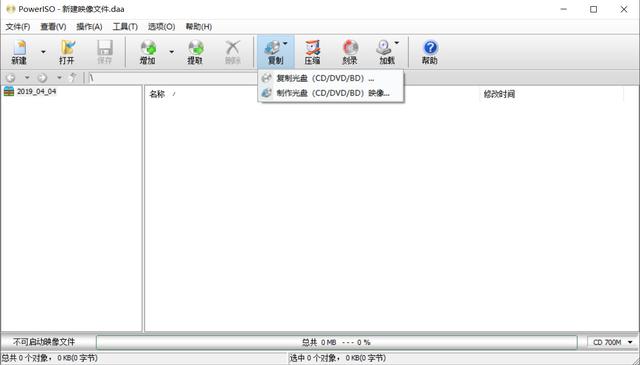
2.弹出制作光盘图像文件(CD/DVD/BD)对话框中选择光驱,输出镜像文件格式选择标准ISO指定保存生成的图像文件的名称和路径。
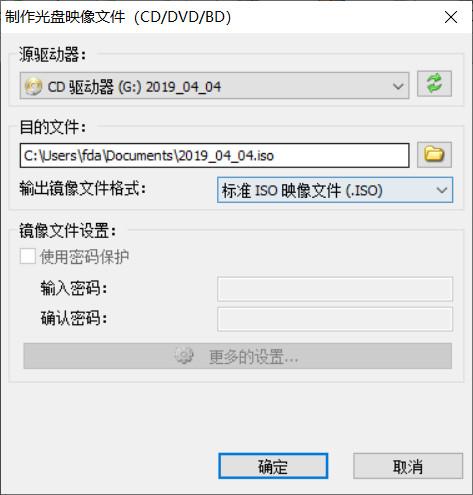
3.单击确定按钮,将光盘复制到指定ISO文件。PowerlSO显示生成ISO文件中的进度信息。
4.iso文件成功完成后,成功创建图像文件的提示框将弹出,您可以使用它PowerlSO打开创建的iso文件,并在ISO浏览文件。
三、加载图像文件目前,微软的操作系统安装板已制作成下载安装的图像文件,可直接在虚拟机中加载图像文件,并为虚拟机安装操作系统。在计算机上安装虚拟光驱软件可以将图像文件加载到虚拟光驱中,不需要时可以从虚拟光驱中卸载图像文件。
有两种方法可以加载虚拟光驱。
第一种方法是用右键快捷菜单。
打开我的电脑,找到保存图像文件的文件夹。
右键单击图像文件,选择弹出的快捷菜单PowerISO>将图像文件加载到驱动器中。
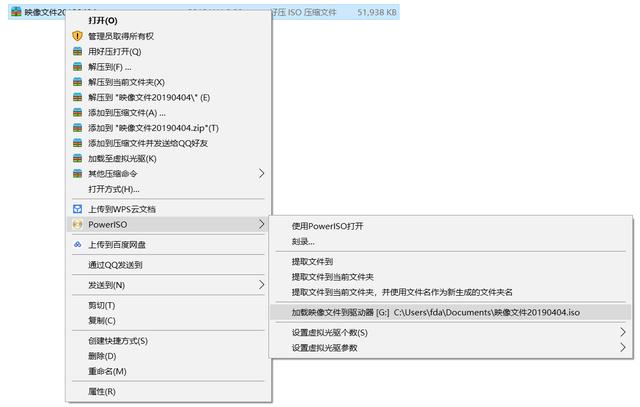
将选定的图像文件挂载到虚拟驱动器中,然后从虚拟驱动器访问图像文件中的文件。
第二种方法是加载命令。
在PowerISO单击加载按钮,选择将图像文件加载到弹出菜单中的驱动命令。
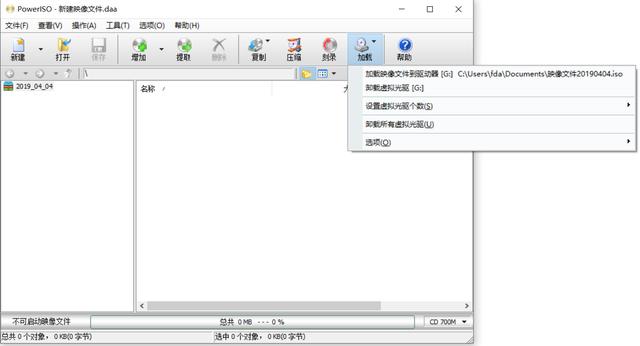
在弹出的打开对话框中选择要加载的图像文件,然后单击打开按钮。
打开打开计算机时,您可以看到带有图像的虚拟光驱。双击即可打开,您可以访问虚拟光驱,如使用物理光驱。
默认程序是加载一个虚拟驱动器,您可以根据需要添加多个虚拟驱动器,如下:
在PowerISO单击加载按钮,选择弹出菜单中的虚拟光驱数,选择列表中要设置的虚拟光驱数。
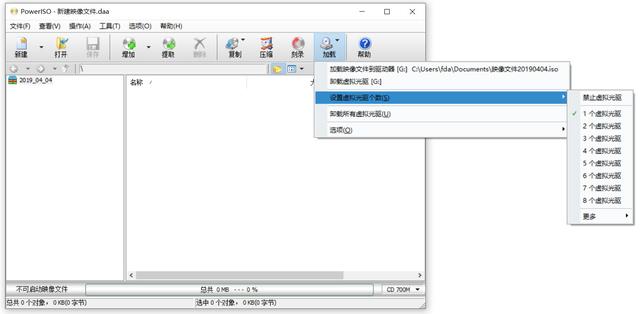 四、刻录光盘
四、刻录光盘从网上下载Windows10操作系统的图像文件现在需要在计算机上安装操作系统,并将图像文件刻录在光盘中,以便使用光盘安装操作系统。使用PowerISO可以将ISO将文件刻录在光盘上,生成原始光盘的确切副本。
1.运行PowerlSO,单击工具栏上的刻录按钮,或选择工具>刻录命令。
2.弹出刻录对话框。
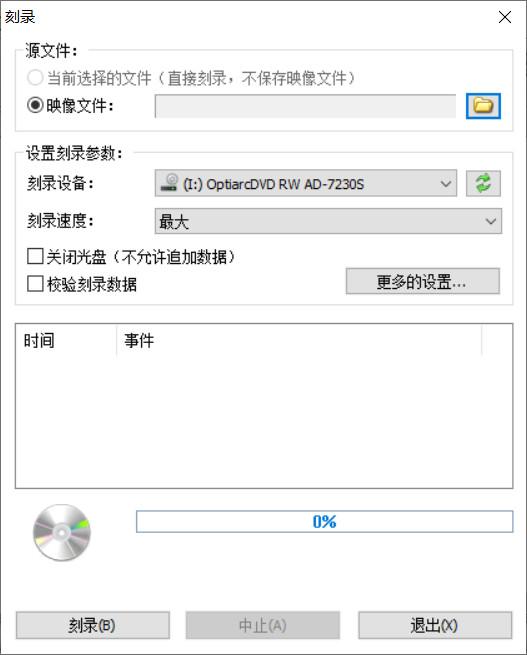
单击浏览按钮选择要记录的按钮ISO文件。
从刻录设备列表中选择刻录驱动器。最大记录速度是支持的最大速度,如有必要,可以将其改为较慢的速度。
若选择校验记录数据选项,PowerISO将读取写入数据并与原始数据进行比较,以确保数据正确写入光盘。
3.然后单击刻录按钮开始刻录。
1.如果阅读后喜欢,不妨点赞、收藏、评论、关注。2.如果您喜欢玩软件,请关注标题号阅读相关文章。 3.如果您在学习中有任何问题,请与我沟通。今天的头条搜索:微课媒体,我在这里等你!
3.如果您在学习中有任何问题,请与我沟通。今天的头条搜索:微课媒体,我在这里等你!






